在台式电脑上如何用键盘截图?电脑键盘截图方法介绍在使用计算机时,如何快速截图呢?截图的方法很多,下面给大家推荐的是:操作键盘快速截图,即使没有相关截图软件的辅助,也能轻松快速完成截图操作... 15-09-23
截图我们生活应用是非常广泛的,除了一些软件的截图外,键盘本身也是可以截图的,而且是其他软件做不到的他也可以做到。那么在台式电脑上如何用键盘截图?下面小编就为大家详细介绍一下,一起来看看吧!

方法/步骤
1、打开电脑,找到键盘上的“print screen sysrq”,点击

2、这时,你已经截获了你想要的图片,现在可以打开页脚的“开始”键

3、点击里面的“画图”工具,(有的画图工具在附件里面)
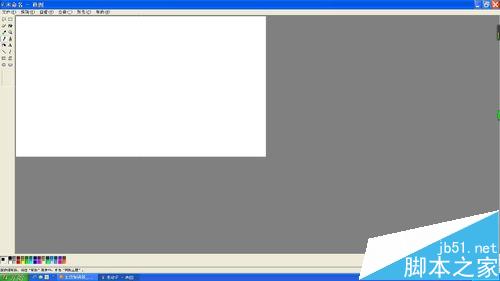
方法2
点击“编辑”键,单击“粘贴”
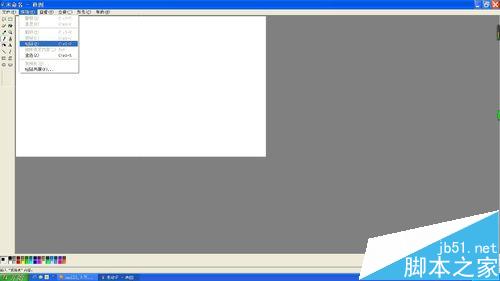
这时,你想截获的图片就出现在了你眼前
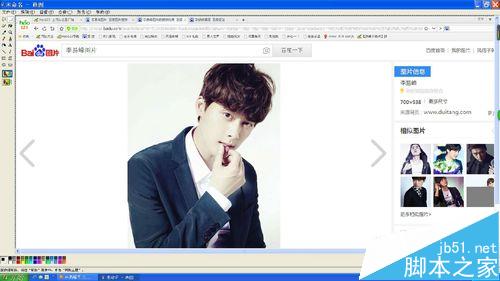
你可以利用画图工具里的一些功能,加以美化图片,结束后,就可以点击左上角的“文件”,单击“另存为”,就可以把图片保存到你想保存的地方。
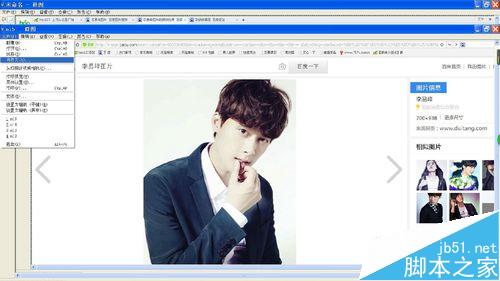
希望有助于大家!

以上就是在台式电脑上如何用键盘截图方法介绍,大家学会了吗?希望能对大家有所帮助!
相关文章:
-
在笔记本上检测到无线IP地址冲突 怎样设置无线IP地址所谓无线网络,既包括允许用户建立远距离无线连接的全球语音和数据网络,也包括为近距离无线连接进行优化的红外线技术及射频技术,那…
-
-
如何给电脑上的文件夹加密?加密文件夹有很多方式,隐藏文件夹、修改扩展名、使用加密软件等。那么如何给电脑上的文件夹加密?下面小编就为大家详细介绍一下,一起来看看吧... 15-09…
-
显示器中的DVI接口显卡怎么切换成VGA接口?显示器中的DVI接口显卡怎么切换成VGA接口?台式旧电脑大部分的显示器都是用VGA接口的,想换个主机,显示器就没必要换了,那现在新换…
-
电脑管家怎么查看QQ使用记录?电脑管家怎么查看QQ使用记录?很多朋友都不是很清楚,其实方法很简单的,下面小编就为大家介绍一下,喜欢的朋友一起来看看吧... 15-09-27 …
-
电脑日语输入法中怎么输入带圆圈的数字?电脑日语输入法中怎么输入带圆圈的数字?圆圈数字符号是经常用的到的符号,如果能用键盘直接输入会大大提高工作效率,怎么才能在日语输入法中加入带圆…
版权声明:本文内容由互联网用户贡献,该文观点仅代表作者本人。本站仅提供信息存储服务,不拥有所有权,不承担相关法律责任。
如发现本站有涉嫌抄袭侵权/违法违规的内容, 请发送邮件至 2386932994@qq.com 举报,一经查实将立刻删除。



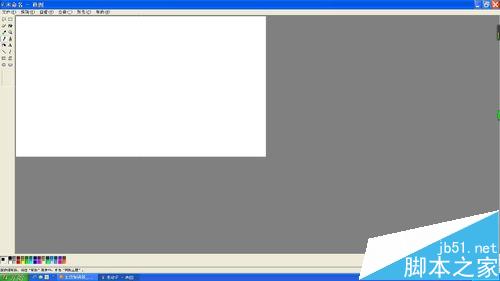
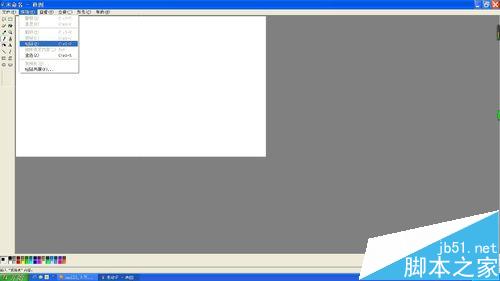
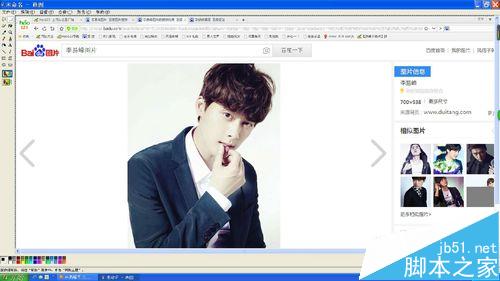
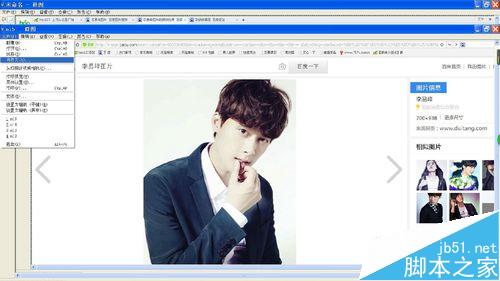



发表评论